Muchos clientes nos piden que les configuremos la firma del correo electrónico. Si usan webmail, lo podemos hacer nosotros, pero si usan Outlook, lo tienen que hacer ellos a través del programa. Por eso, hemos decidido escribir un artículos con unas sencillas instrucciones para enseñaros cómo crear una firma de correo en outlook o incluso cómo crear varias firmas de correo si usáis varias cuentas de correo distintas en outlook, algo relativamente frecuente.
1.- Abriremos Outlook y, a través del menú superior, iremos a Archivo > Opciones.
2.- Dentro de las opciones, en la pestaña de «Correo», iremos al apartado de «Redactar mensajes» y, ahí, haremos clic sobre el botón «Firmas».
3.- Para crear una nueva firma, haremos clic sobre el botón «Nueva».
4.- Se nos pedirá que le demos un nombre a esa firma.
5.- Entonces, nos aparecerá ya en el recuadro de «Seleccionar firma para editar». La seleccionaremos y en el cuadro de texto de debajo «Editar firma», podremos incluir el texto, imágenes o enlaces deseados.
6.- Por último, deberemos indicar esta firma para qué cuenta de correo es (si tenemos varias) y, además, podremos elegir qué firma queremos utilizar por defecto en los nuevos mensajes y en las respuestas. En la siguiente imagen que tomamos como ejemplo, hemos creado la firma para la cuenta de info@tictacsoluciones.com y hemos indicado que queremos que se use en los nuevos correos, pero no en las respuestas ni en los reenvíos.
7.- POr último, haremos clic en «Aceptar» para guardar los cambios.


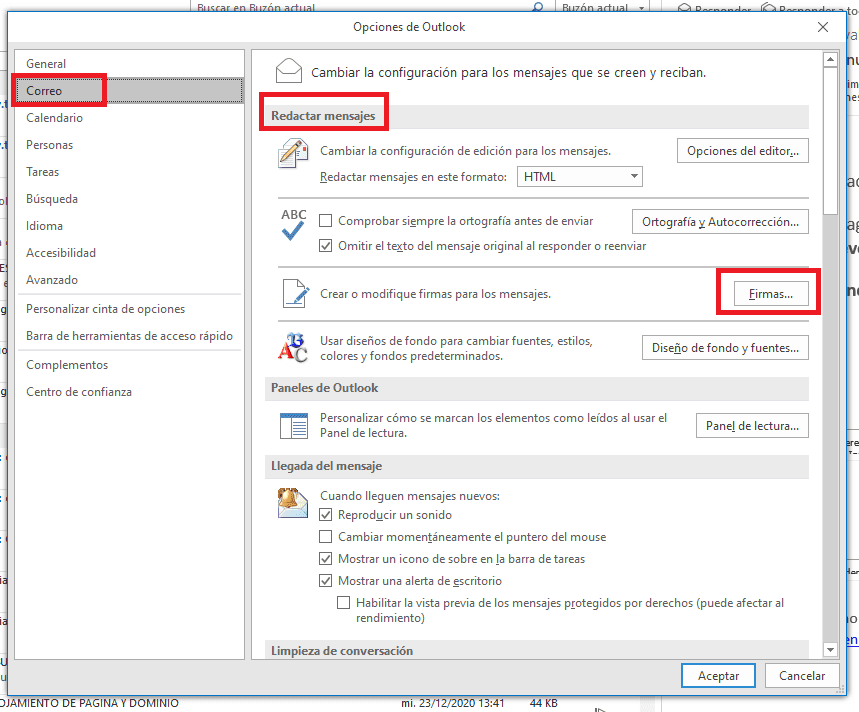
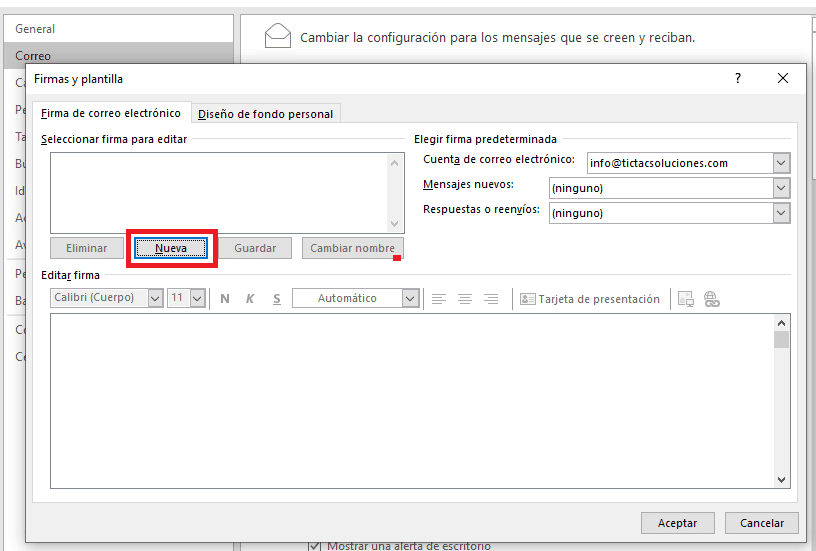
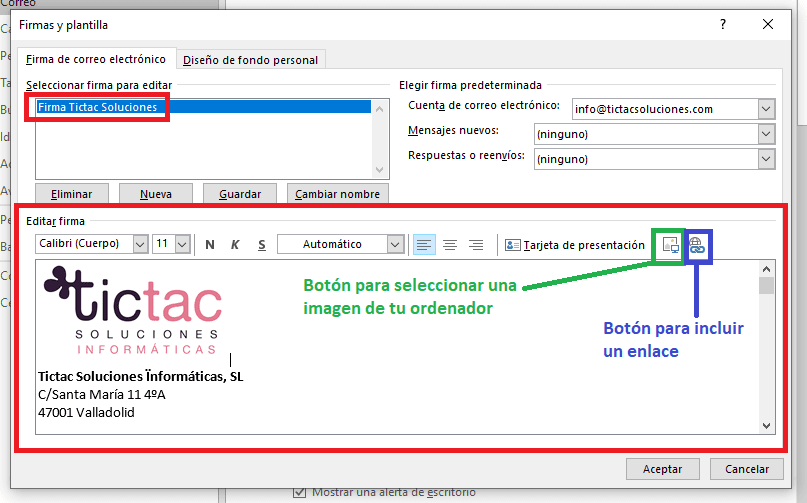
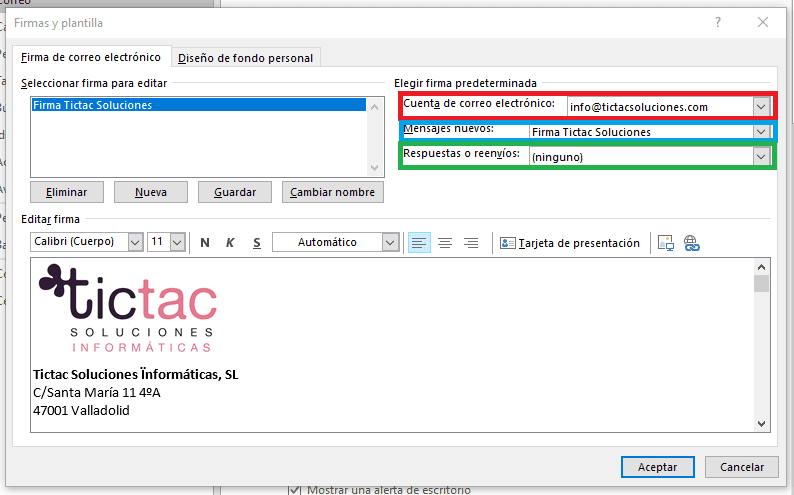
 y
y 
Deja tu comentario